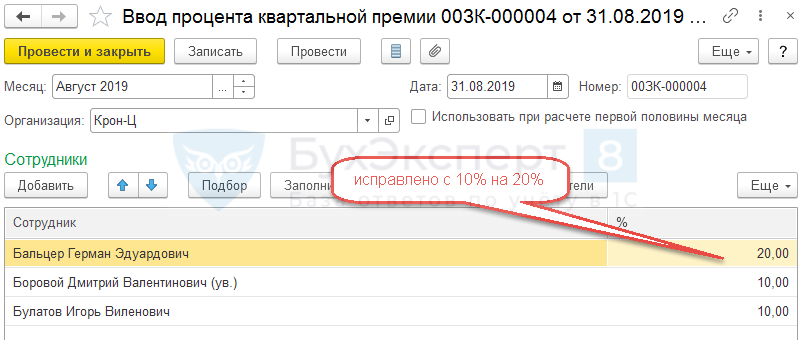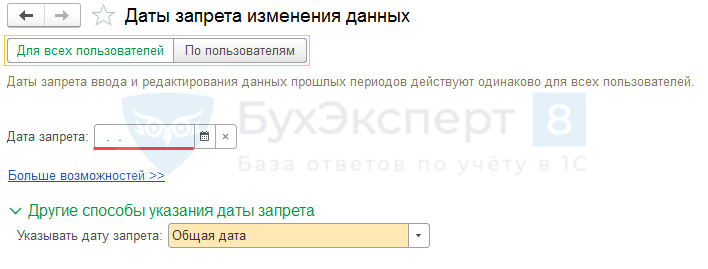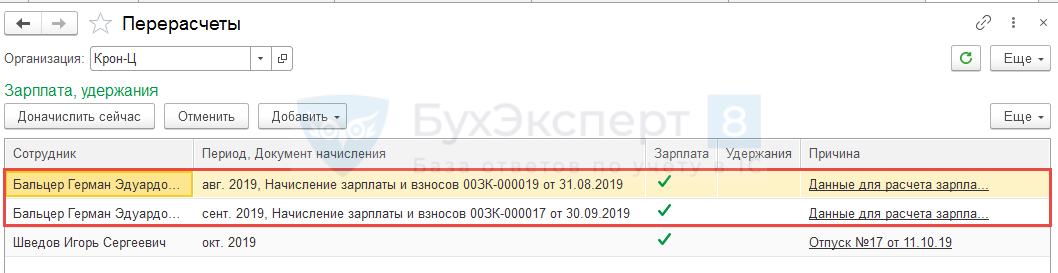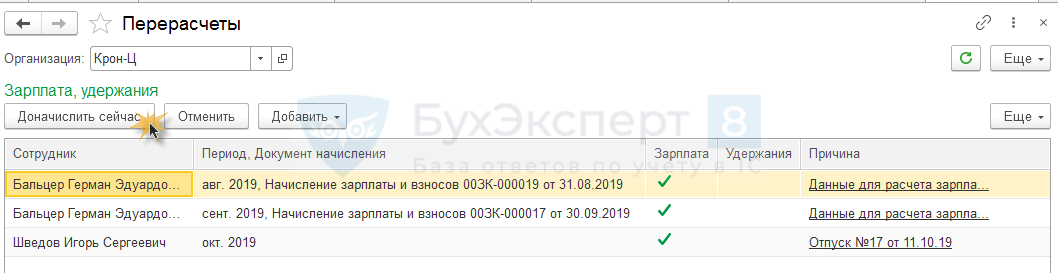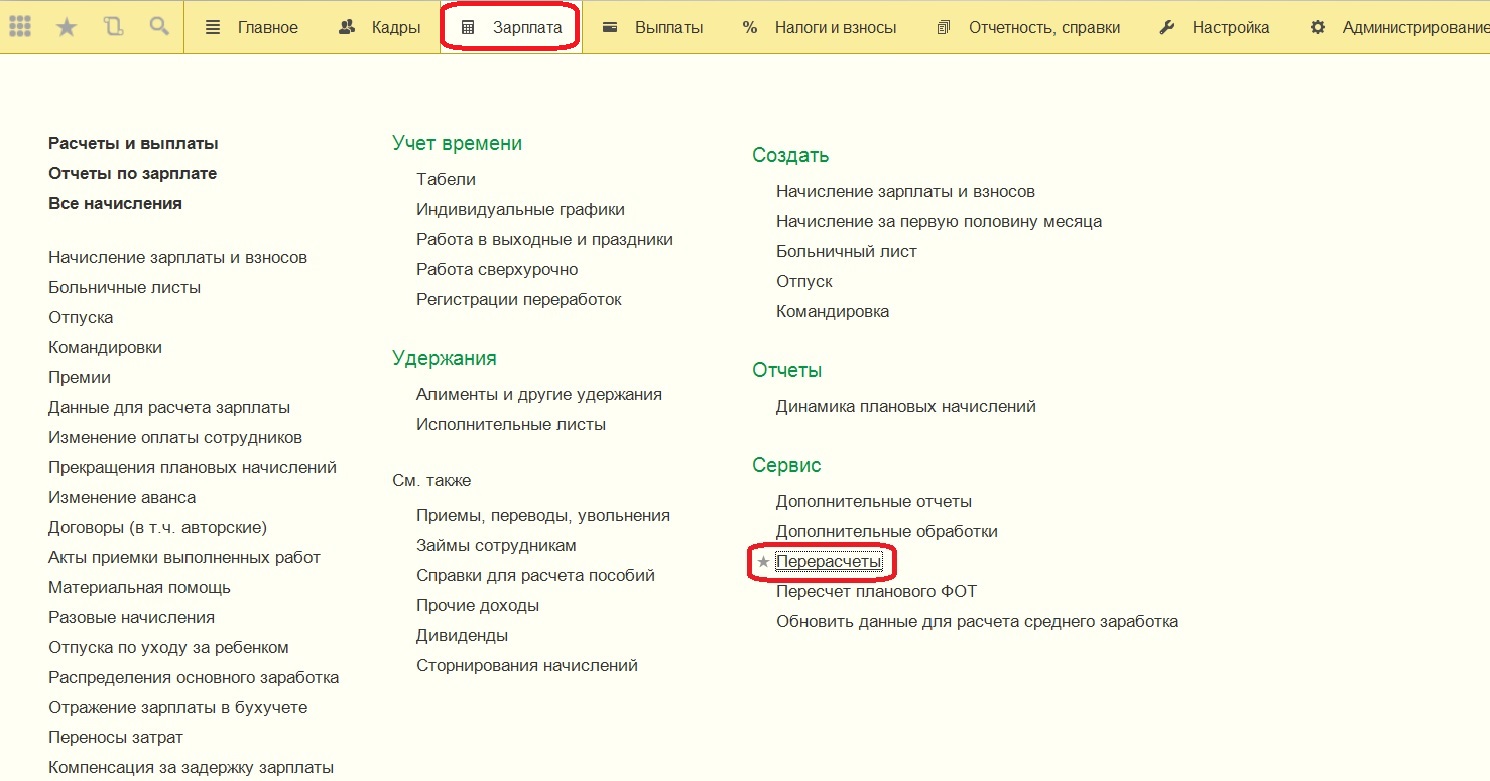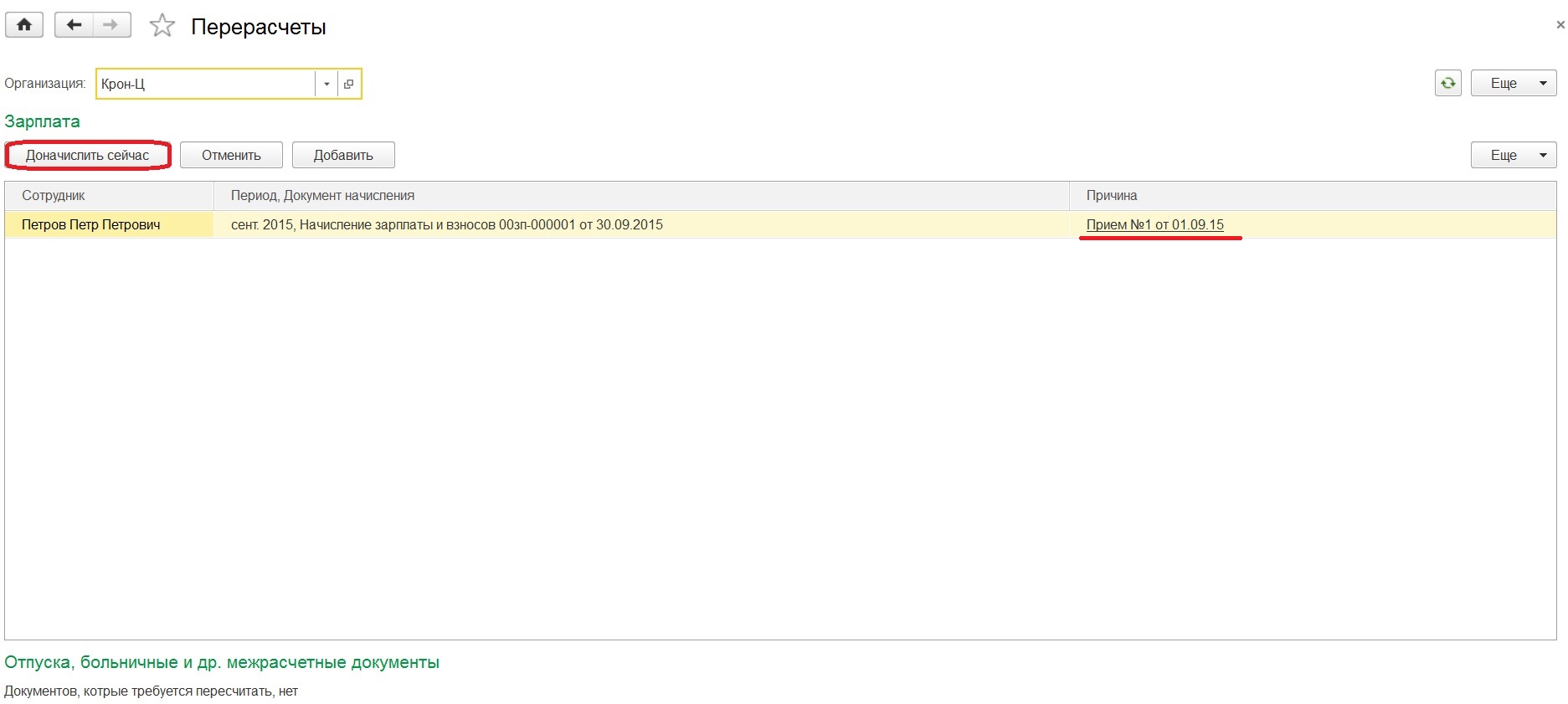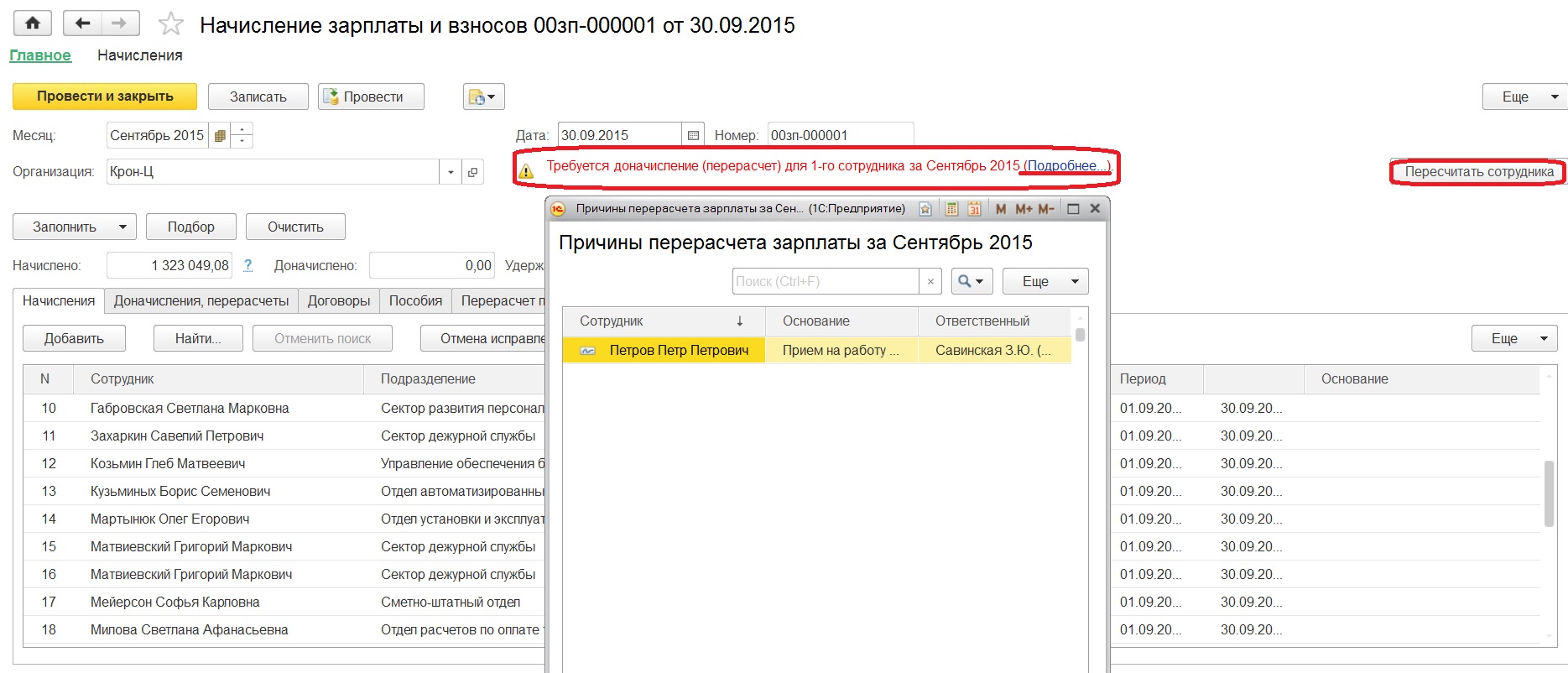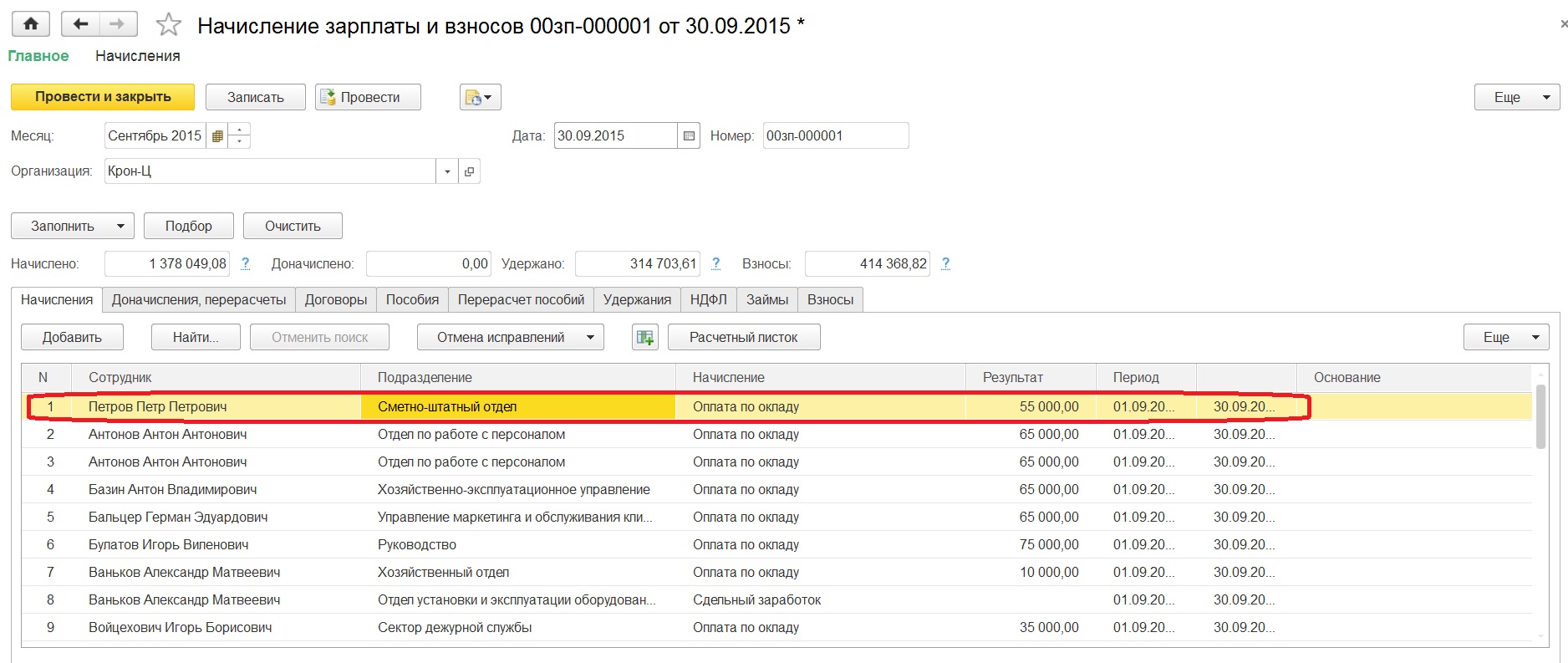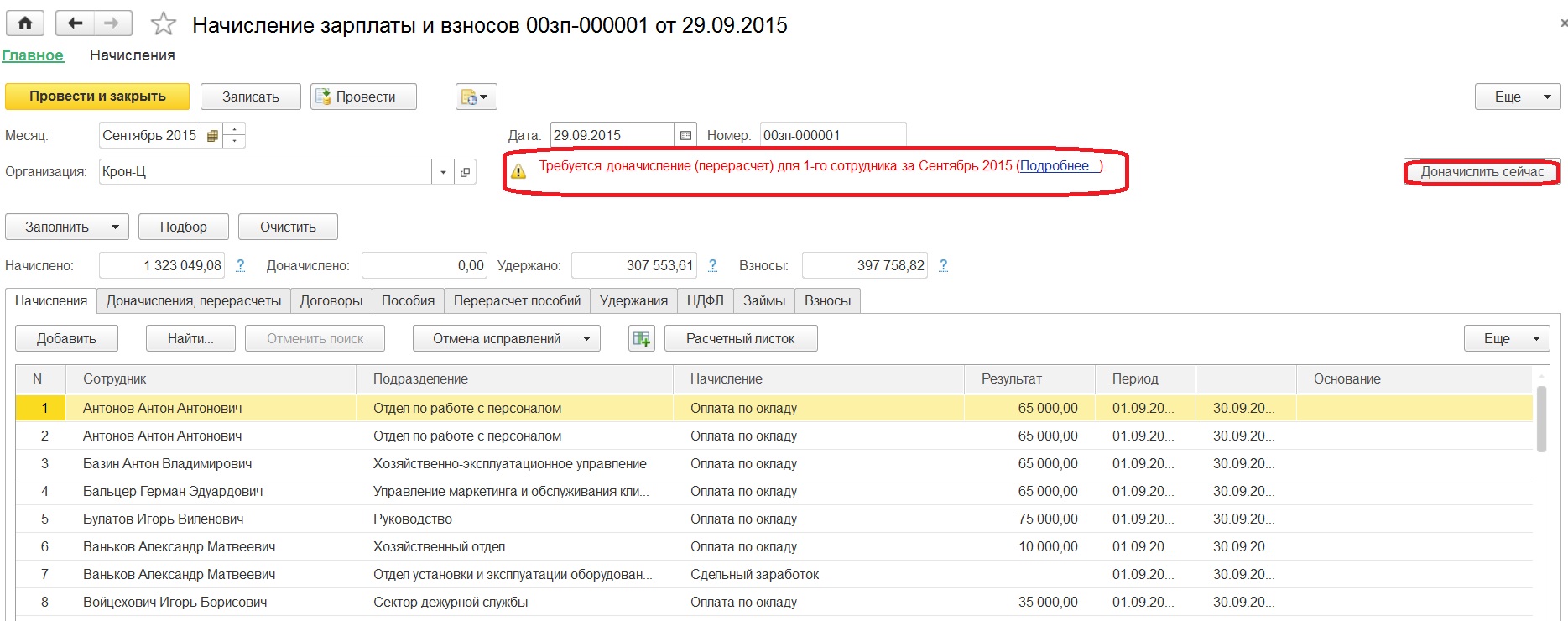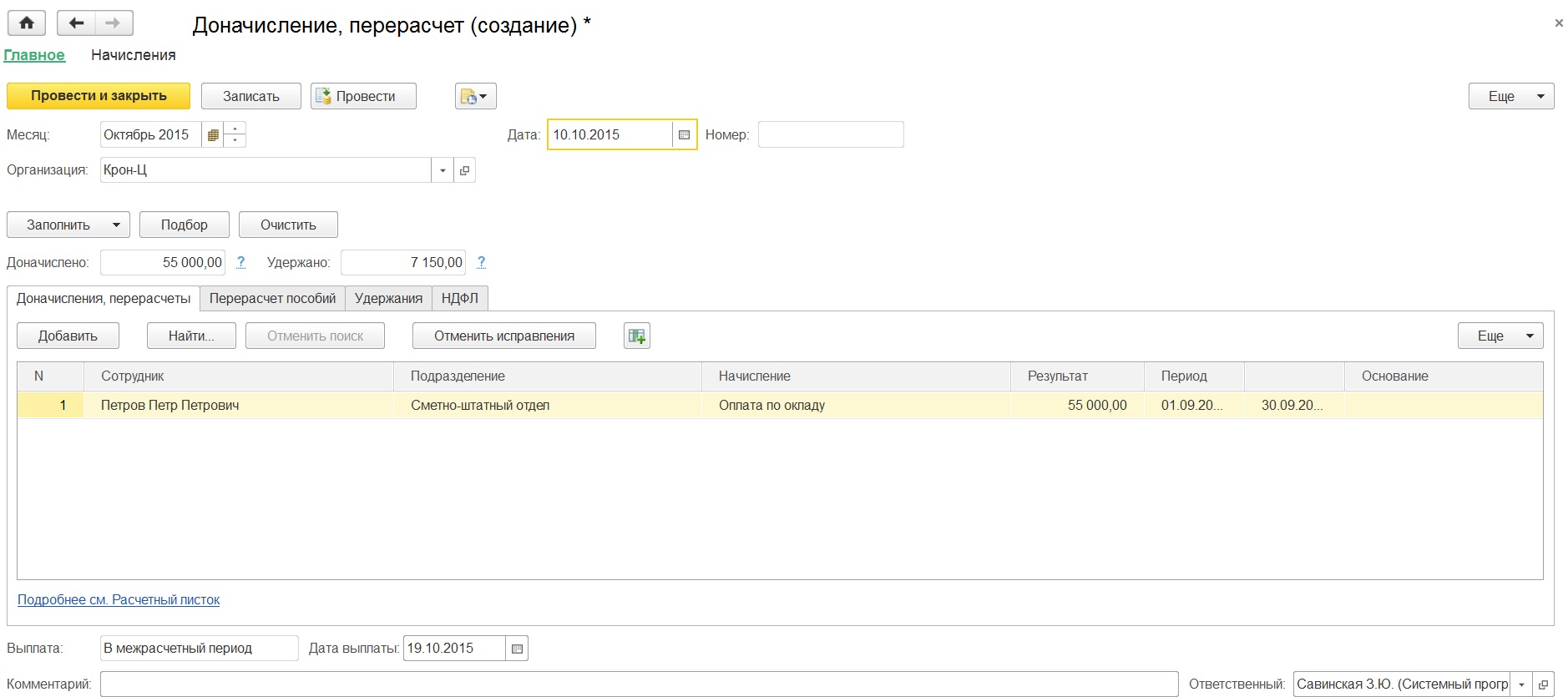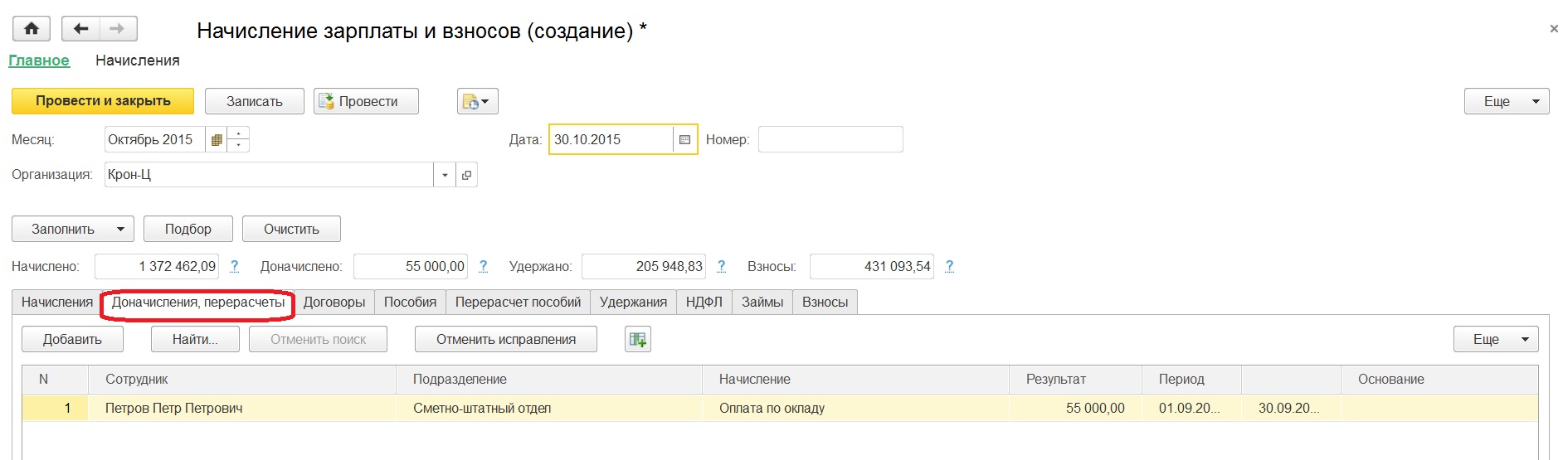Какие настройки и возможности есть в программе 1С: ЗУП
В ЗУП 3.1 предусмотрен механизм для осуществления начислений и перерасчетов. Начисления и перерасчеты в 1С: ЗУП могут выполняться как внутри документа «Начисление зарплаты и взносов», так и отдельным документом. Для регистрации перерасчетов отдельным документом необходимо в разделе «Настройка», «Расчет зарплаты» установить соответствующий флажок «Выполнять доначисление и перерасчет зарплаты отдельным документом».
Обратите внимание, что в этом случае без регистрации отдельного документа доначисление не будет заполнено автоматически.
Документ, регистрирующий доначисления и перерасчеты, расположен в разделе «Зарплата», пункт «Доначисления и перерасчеты».
Если вы не видите данный документ, скорее всего, он скрыт. Чтобы его добавить в раздел «Зарплата», перейдите в настройки навигации (значок шестеренки в правом верхнем углу) и добавьте этот пункт в правое окно и нажмите «ОК».
Заполнение данного документа автоматизировано, поэтому все, что вам нужно сделать, – нажать на кнопку «Заполнить» и проверить суммы, а затем провести документ.
Также в разделе «Зарплата» в подразделе «Сервисы» вы увидите пункт «Перерасчеты». Здесь вы можете посмотреть актуальную информацию по перерасчетам. В верхней табличной части указаны документы, касающиеся начисленной заработной платы и удержаний.
В нижней части окна указаны документы начисленных отпусков, больничных и других межрасчетных документов.
Перерасчеты возникают по причине перепроведения документов. Например, вы начислили заработную плату, а затем перепровели табель учета рабочего времени или какой-то другой кадровый документ по сотруднику. В то же время этот же сотрудник присутствовал в документе “Начисление зарплаты и взносов”. Поэтому в документе «Начисление зарплаты и взносов» на вкладке «Доначисления, перерасчеты» автоматически заполняются строки с отрицательными или положительными значениями. Если это ошибка, то необходимо отменить данные перерасчеты.
Как провести исправление документа в 1С: ЗУП 3.1
Наверняка многие сталкивались с такой ситуацией, что в документе «Отпуск» или «Командировка» или в другом документе присутствовала ошибка: начисленные суммы уже выплачены, период закрыт, но документ необходимо исправить. В таком случае исправление возможно только через команду «Исправить».
В новом документе укажите корректные данные, после чего проведите и закройте документ.
Найти и посмотреть исправленный документ вы можете также по ссылке внизу. После проведения документа, программа будет учитывать только отредактированный вариант.
Разбор ошибок при перерасчетах
У пользователей часто появляются доначисления в документе «Начисление зарплаты и взносов». Как правило, речь идет не о нескольких строках, а о большом списке с копеечными суммами. Чаще всего пользователи убирают эти данные вручную и проводят документ. Но при начислении заработной платы в следующем месяце доначисления снова автоматически заполняются, и их также приходится убирать вручную. Чтобы перерасчеты не заполнялись, необходимо выполнить следующие действия.
Создайте новый документ «Начисление зарплаты и взносов», заполните его, но не проводите. Перейдите на вкладку «Доначисления, перерасчеты», вручную их удалите. Затем, не закрывая документ, перейдите в раздел «Зарплата», выберите пункт «Перерасчеты». Из верхней табличной части уберите все строки, после чего вернитесь в документ и перезаполните его.
В этом случае доначисления не должны будут подтянуться автоматически в документ. Обратите внимание, что здесь, как и при любых действиях в программе 1С, необходимо быть очень внимательными. Убедитесь, что зарегистрированные перерасчеты не являются ошибочными, и не должны быть учтены при начислении заработной платы.
Видеоинструкция
Посмотреть видеоинструкцию «Исправления и перерасчеты ЗУП 3.1» вы можете на нашем канале 42Clouds — 1С Онлайн
Приятного просмотра!
В практике бухгалтеров случается, что зарплата уже начислена, но произошли некоторые изменения, поэтому возникла необходимость выполнить перерасчет. В программе 1С:ЗУП ведется контроль ввода данных, и перерасчет зарплаты система предлагает выполнить автоматом. В данной публикации рассмотрим причины перерасчета и настройки для его выполнения, а также на примерах разберем, как в 1С сделать перерасчет зарплаты.
Причины перерасчетов в 1С:ЗУП
- Не введен приказ на изменение начисления в прошлом месяце. Внесение его «задним числом» вызовет необходимость перерасчета в текущем периоде.
- Внесены изменения в документ прошлого периода, исправлены ошибки. Это может быть как документ начисления, так и кадровый приказ. Ошибка в данных при приеме на работу, кадровом переводе и т.п.
- Изменение даты отпуска, вследствие досрочного выхода сотрудника на работу, предоставление им больничного листа в период нахождения в отпуске или ошибка расчетчика в указании дат отпуска.
- Сотрудник вышел на больничный, зарплата за месяц уже начислена, а невыходы не отражены. При предоставлении больничного программа предложит пересчитать заработную плату.
В 1С:ЗУП реализован механизм перерасчета на основании контроля ввода данных. Даже при простом перепроведении документа программа предложит выполнить перерасчет, а пользователь решит, есть ли действительно необходимость перерасчета или нет
Посмотреть предложенные программой варианты можно в разделе «Сервис-Перерасчеты».
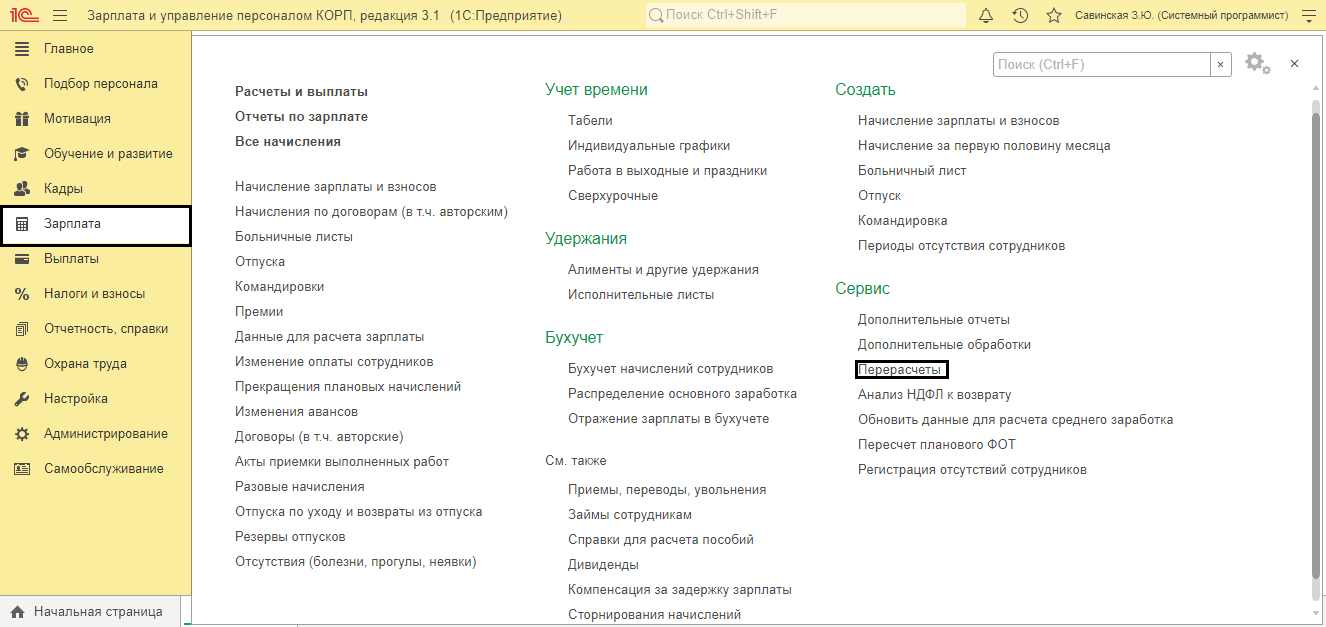
Рассмотрим подробнее, как регистрируется такая операция, ее настройки, и что делать, если требуется доначисление зарплаты в 1С 8.3 ЗУП при перерасчете.
Настройки операции
Сама операция производится в документе «Начисления зарплаты». Поменять настройку, чтобы выполнить ее в отдельном документе, можно через «Настройка-Расчет зарплаты».
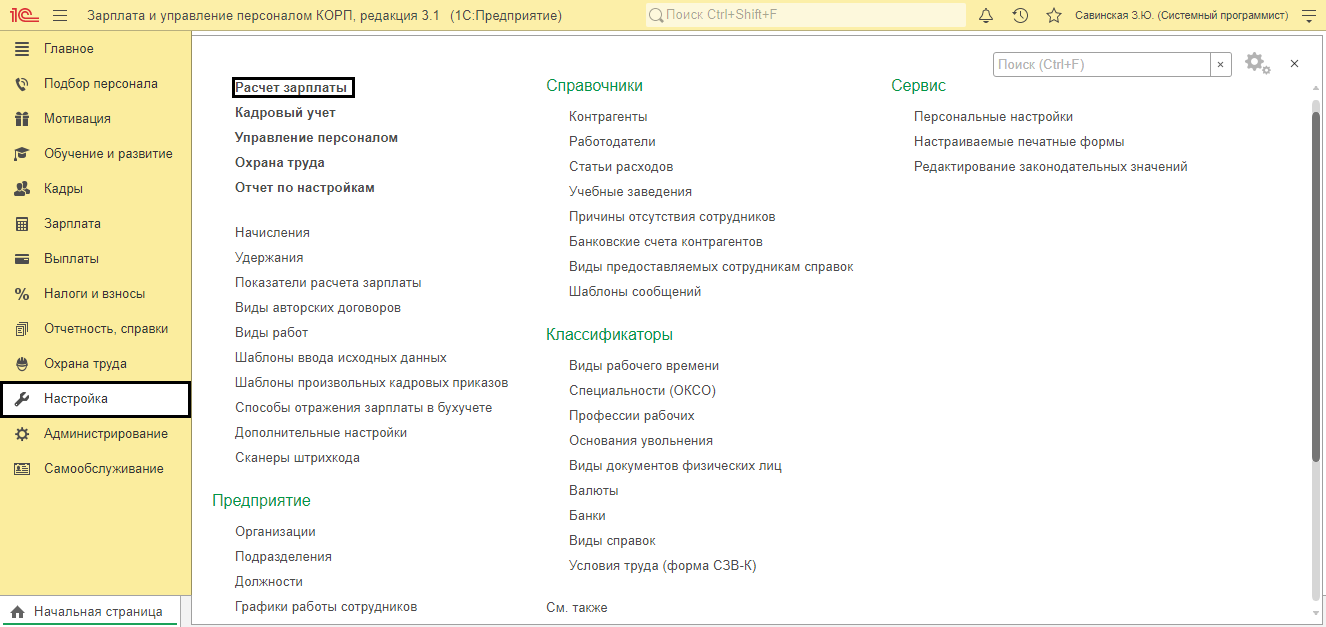
Установите соответствующую галочку.
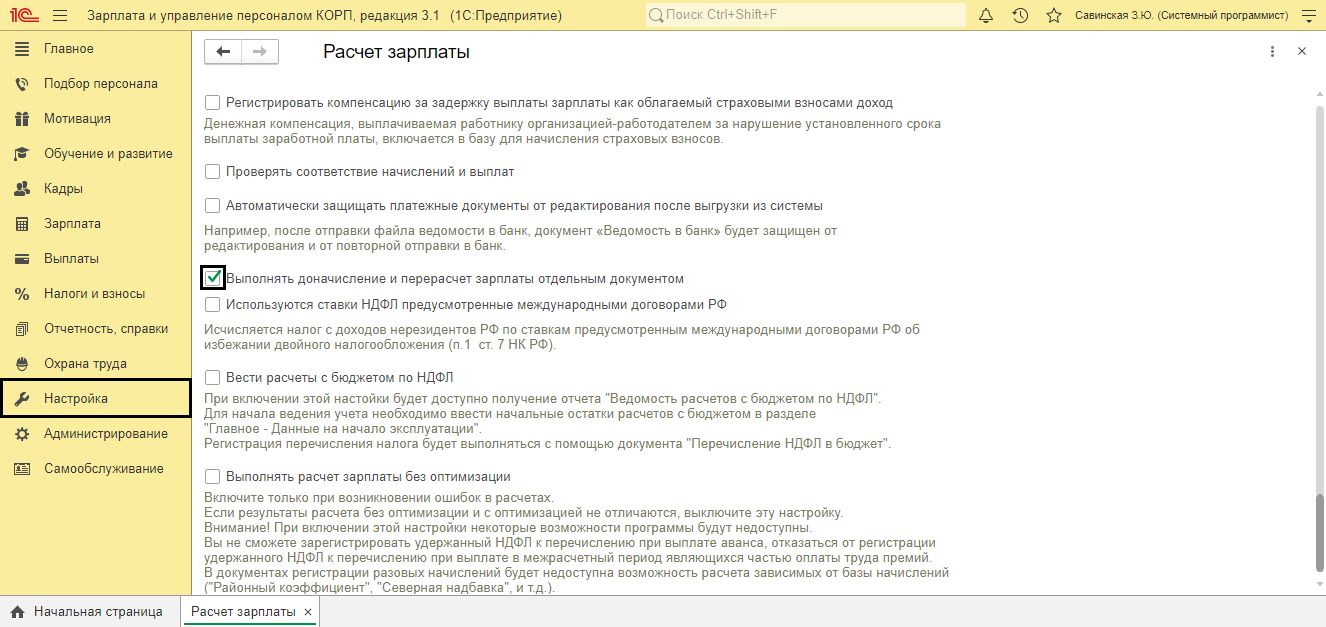
При начислении зарплаты программа предупредит о необходимости перерасчета, но в документе он не будет отражен.
Перерасчет при начислении зарплаты
Рассмотрим пример: При начислении зарплаты предыдущего месяца не были учтены изменения процентов надбавок у сотрудников. После обнаружения ошибки, расчетчик ввела документ «Изменение плановых показателей» и процент надбавок был изменен. Процент надбавки за наставничество изменен с 10% на 15%, а за вредные условия с 5% на 6%.
Отметим, что пошаговую инструкция по начислению зарплаты в 1С:ЗУП 8.3 можно также найти на сайте. Мы следим за обновлениями конфигурации и поддерживаем информацию на нашем сайте в актуальном состоянии.
При вводе документа «Начисление зарплаты и взносов» в текущем месяце, программа увидела изменения «задним числом» и вывела предупреждение, о необходимости перерасчета.
По гиперссылке «Подробнее» отобразится информация о документах, повлекших перерасчет и сотрудников, затронутых в перерасчете. В нашем примере это – «Изменение плановых начислений». Жмем «Пересчитать сотрудников».
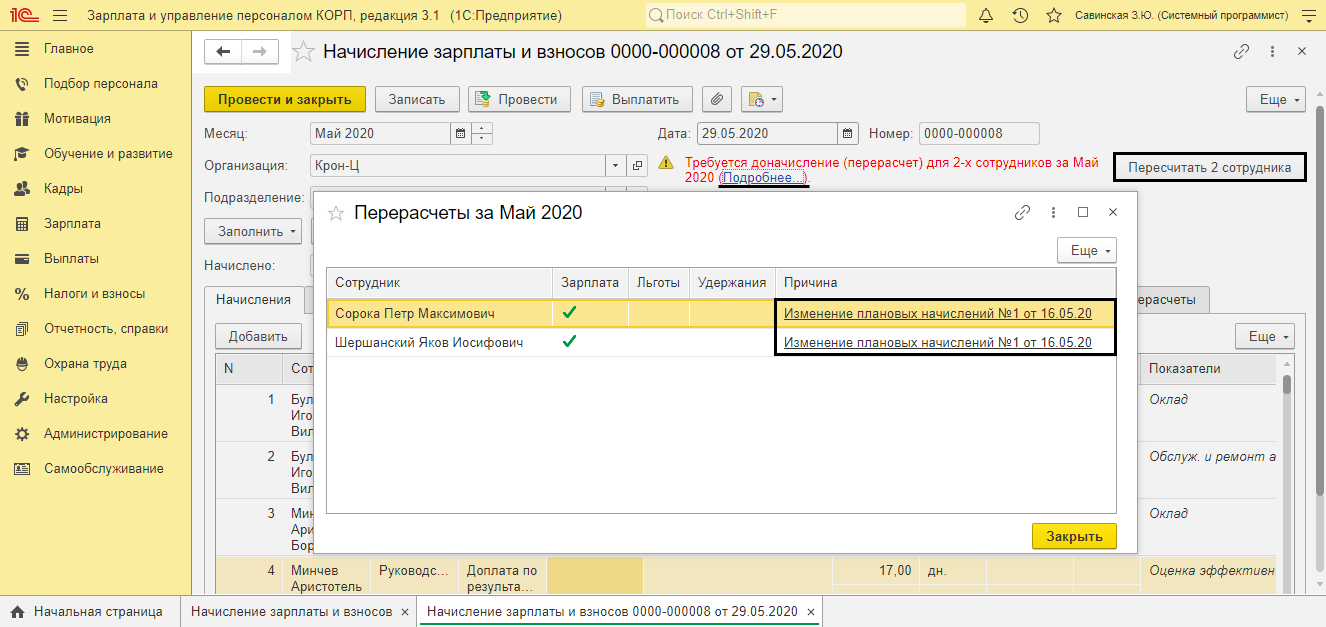
Если в настройке не установлена галочка о пересчете отдельным документом, то в текущем документе начисления, на вкладке «Доначисления, перерасчеты» выполняется перерасчет затронутых начислений. Вкладка имеет несколько подразделов, и каждый вид перерасчета отображается в своем разделе:
- Начисления;
- Пособия;
- Льготы;
- Удержания.
На вкладке «Начисления» по сотрудникам отображен перерасчет прошлого периода. Программа сторнирует начисление (записи красным), сделанное в предыдущем месяце, и делает начисление, исходя из внесенных изменений (записи черным).
Если изменения вносятся не с начала периода, а с заданного числа, то при расчете это учитывается, и начисление разбивается с учетом даты внесения изменений. В нашем примере изменение процента производилось с 15 числа. Соответственно, за первую половину месяца начислено по «старому» проценту, а за вторую половину пересчитано с учетом изменений. Поэтому начисление разбито на две строки – два периода.
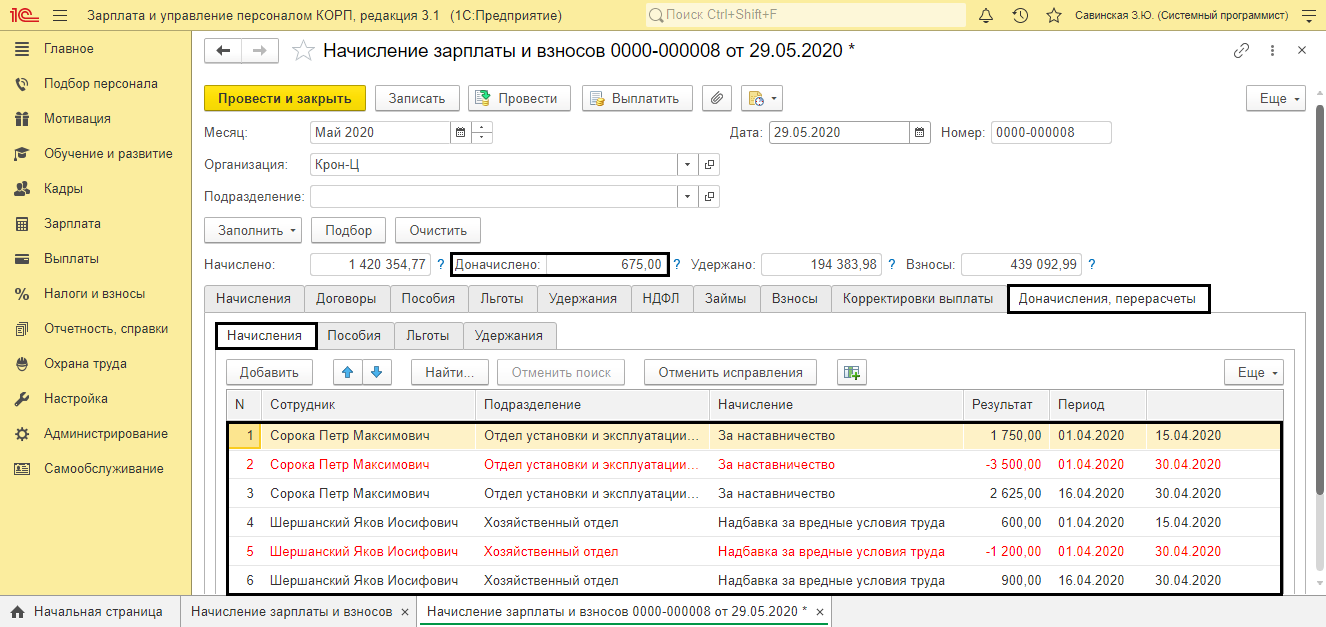
Перерасчет в отдельном документе
Если в настройке указано, что перерасчет осуществляется в отдельном документе, пользователь вводит перерасчет отдельно.
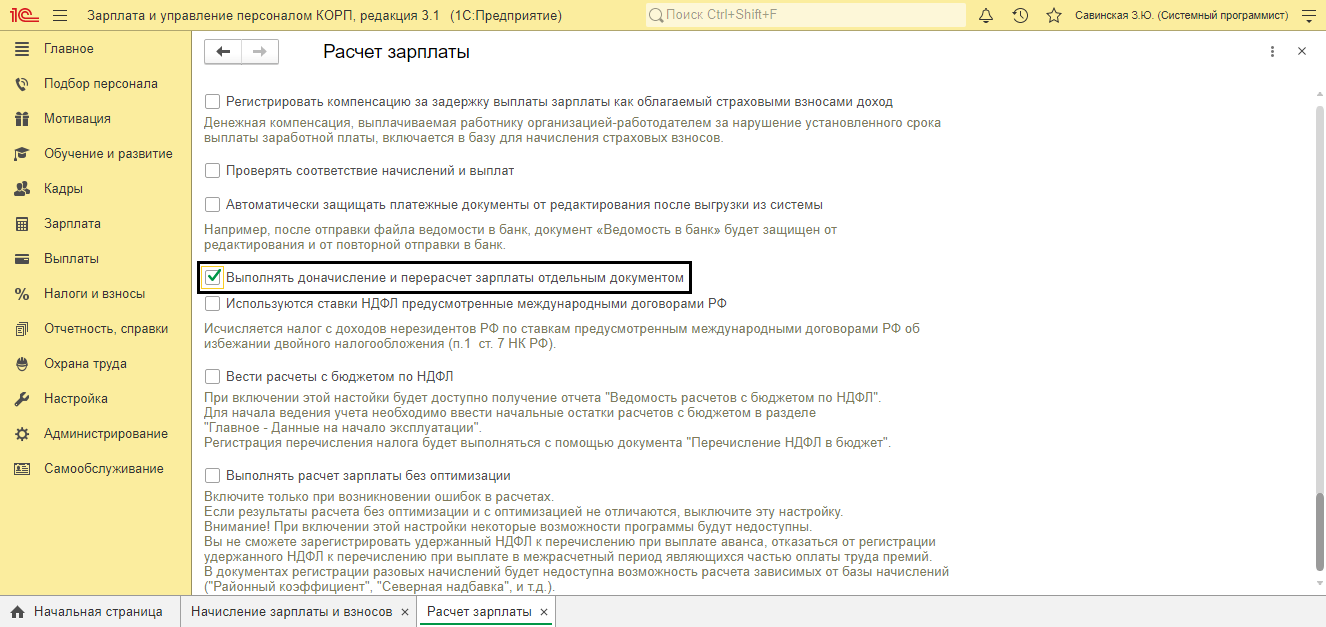
Перейдите в сервис «Перерасчеты», раздела «Зарплата».
В таблице перечислены сотрудники, затронутые при вводе документов, повлекших перерасчет. В графе «Причина» указаны эти документы. Нажав на ссылку документа, он откроется для просмотра.
Для регистрации перерасчета нажмите кнопку «Добавить» и выберите нужное действие.
Чтобы выполнить зарегистрированный программой перерасчет нажмите кнопку «Доначислить сейчас».
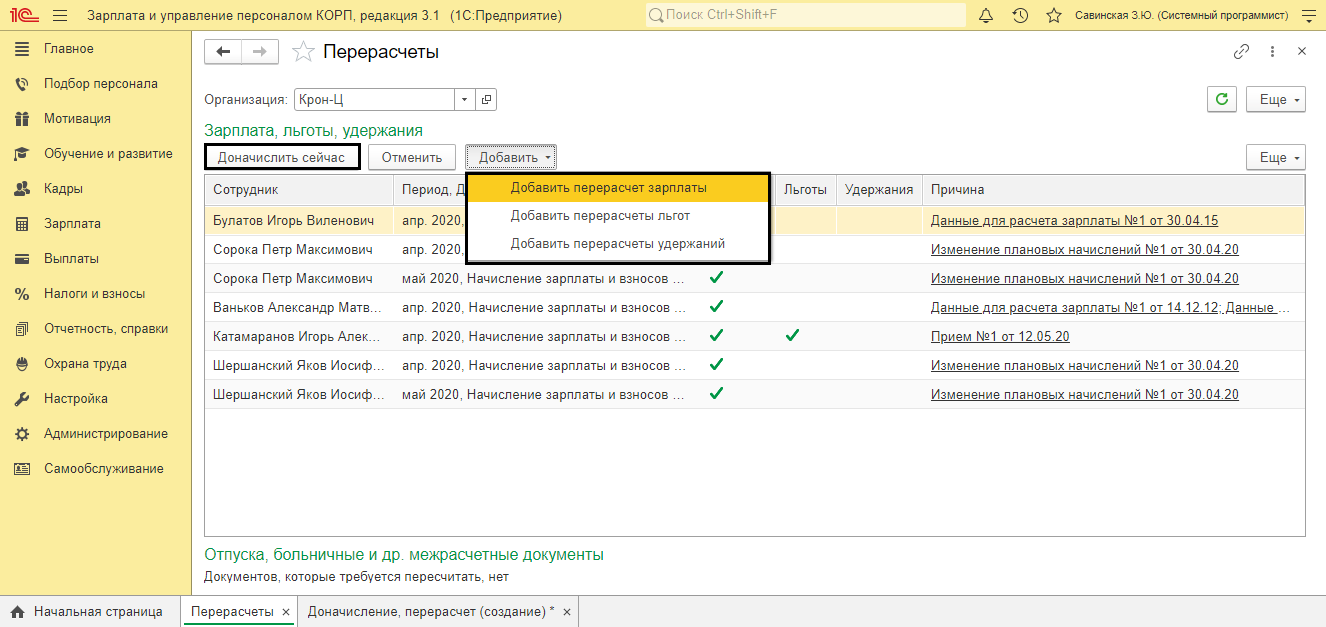
Откроется документ «Доначисление, перерасчет». При необходимости измените месяц выполнения перерасчета. На вкладке «Начисления» отображены сотрудники и выполненный перерасчет начислений. Красным (минус) начисление прошлого периода, черным (плюс) начисление текущего периода с учетом изменений.
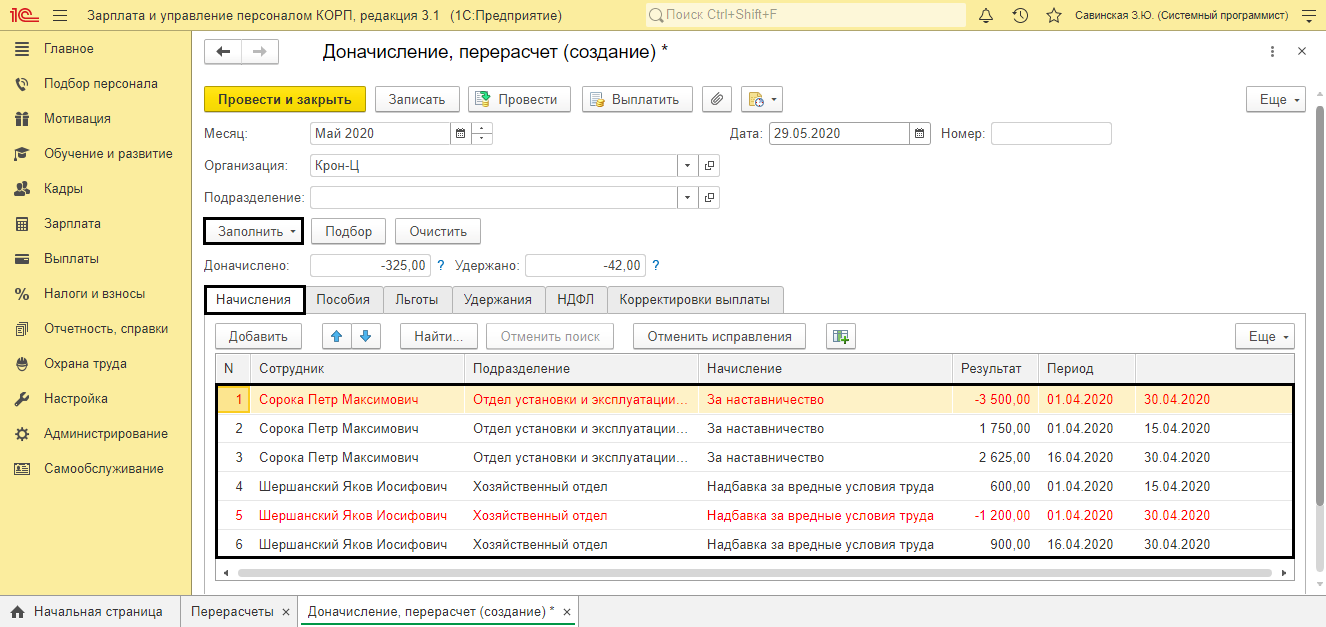
Перерасчет начислений, автоматически вызывает и пересчет НДФЛ по этим начислениям – вкладка «НДФЛ».
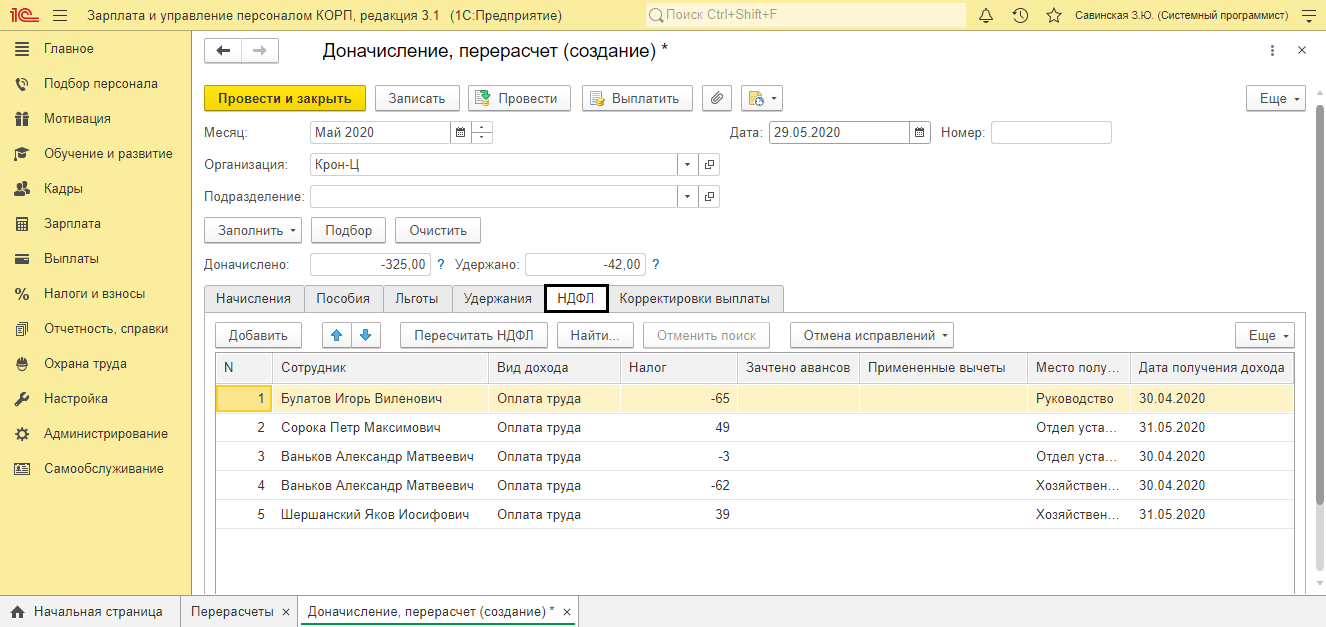
При любом изменении данных прошлых периодов, программа автоматически увидит сведения для перерасчета – вкладки «Льготы», «Пособия», «Удержания».
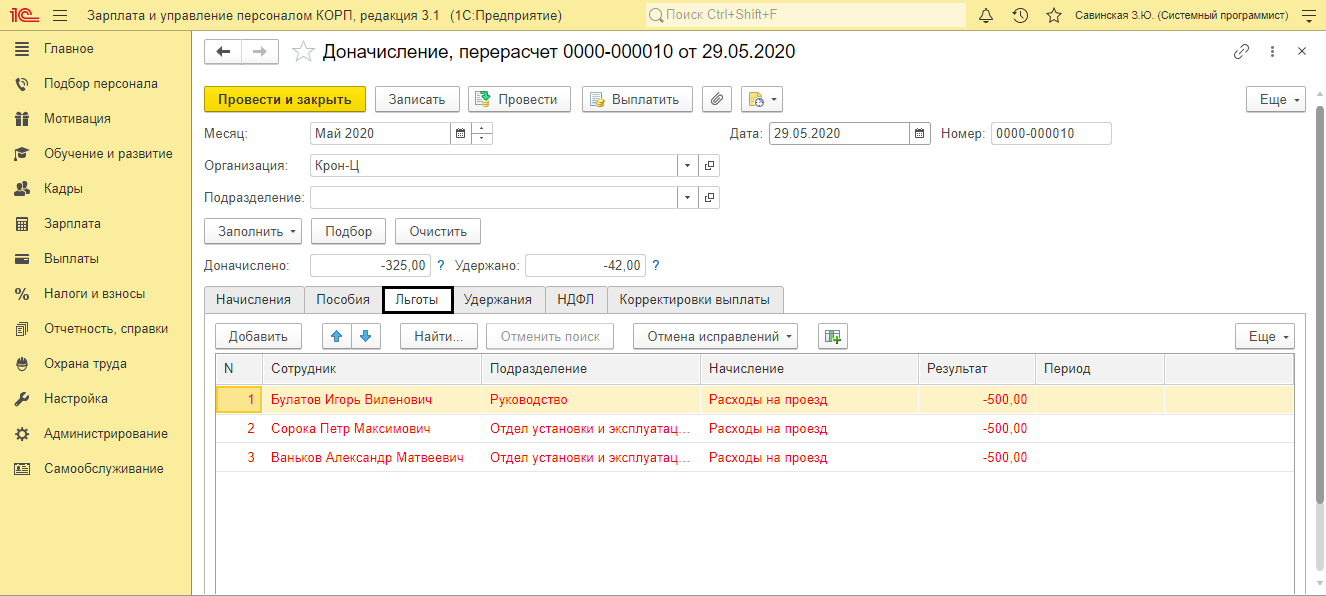
Если программа напоминает о перерасчете, а в нем нет необходимости, возникает вопрос – «Как в ЗУП убрать перерасчеты?»
Перерасчет можно отменить. Для этого нажмите правой кнопкой мышки на напоминании перерасчета и выберите «Отменить».
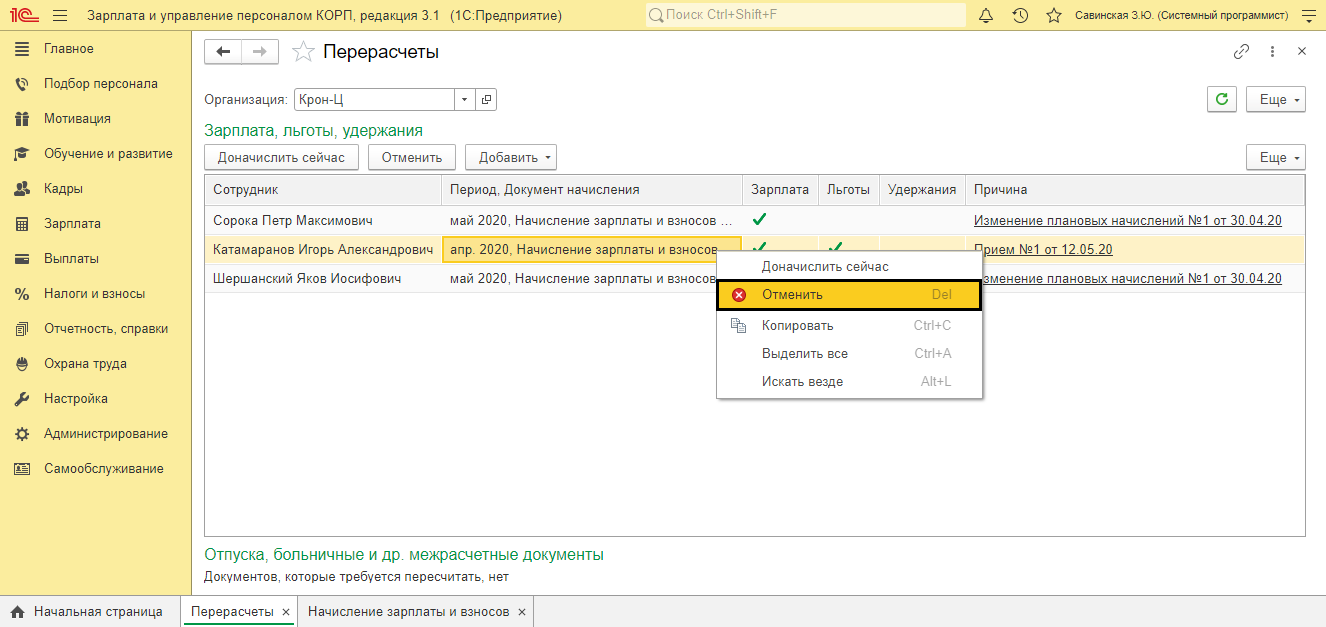
Поможем доработать доначисления и перерасчет зарплаты. Первая консультация бесплатно!
Мы рассмотрели порядок перерасчета, при исправлении ошибки и изменении данных прошлого периода в текущем. Но перерасчеты могут быть не только в этих документах, но и при исправлении данных в больничном или отпуске.
Рассмотрим эти примеры.
Перерасчет в документах отклонений (больничный, отпуск)
Сотрудник предприятия находился в отпуске в период с 15.05 по 11.06. В период отпуска он ушел на больничный и предоставил больничный лист с 29.05 по 05.06.
При создании больничного листа, программа, увидев, что ему уже введен документ отпуск, автоматически создаст перерасчет и сторнирует суммы, начисленных отпускных, за этот период (с 29.05 по 05.06). Суммы сторно начислений отмечены красным.
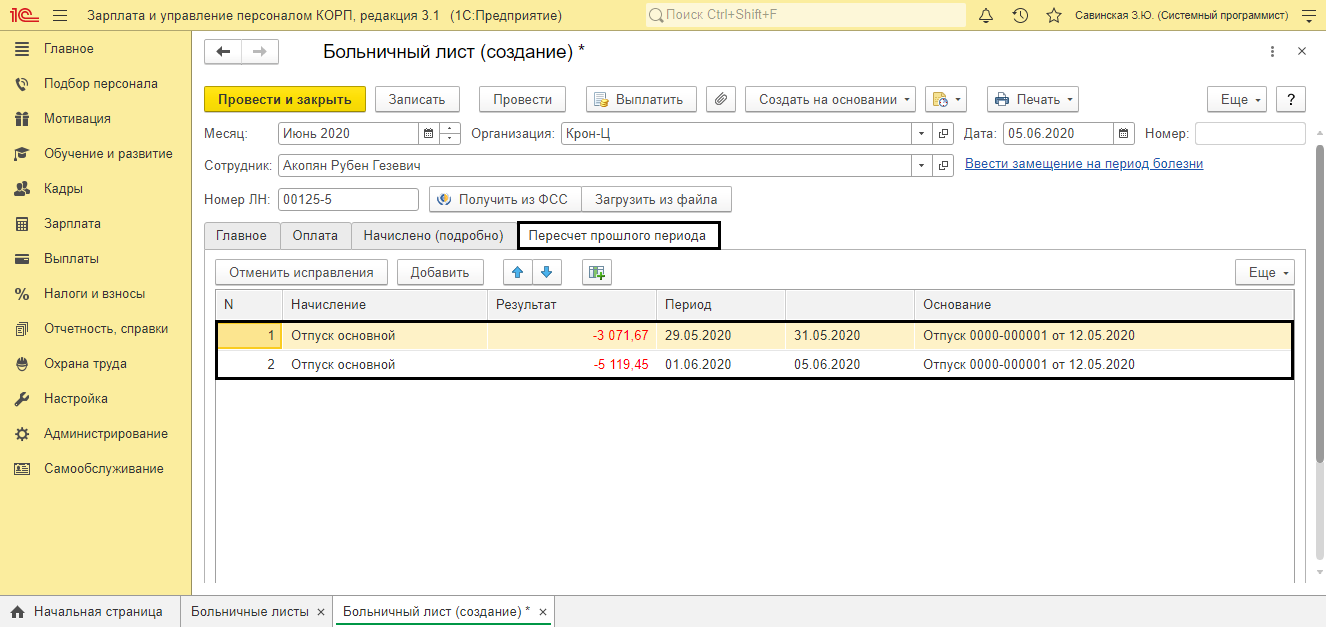
На указанные дни встанет начисление больничного листа и эти дни отобразятся в табеле сотрудника — Б.
При проведении документа отклонения (в нашем примере «Больничный лист»), пересекающегося с другим отклонением, программа предупредит об этом пользователя.
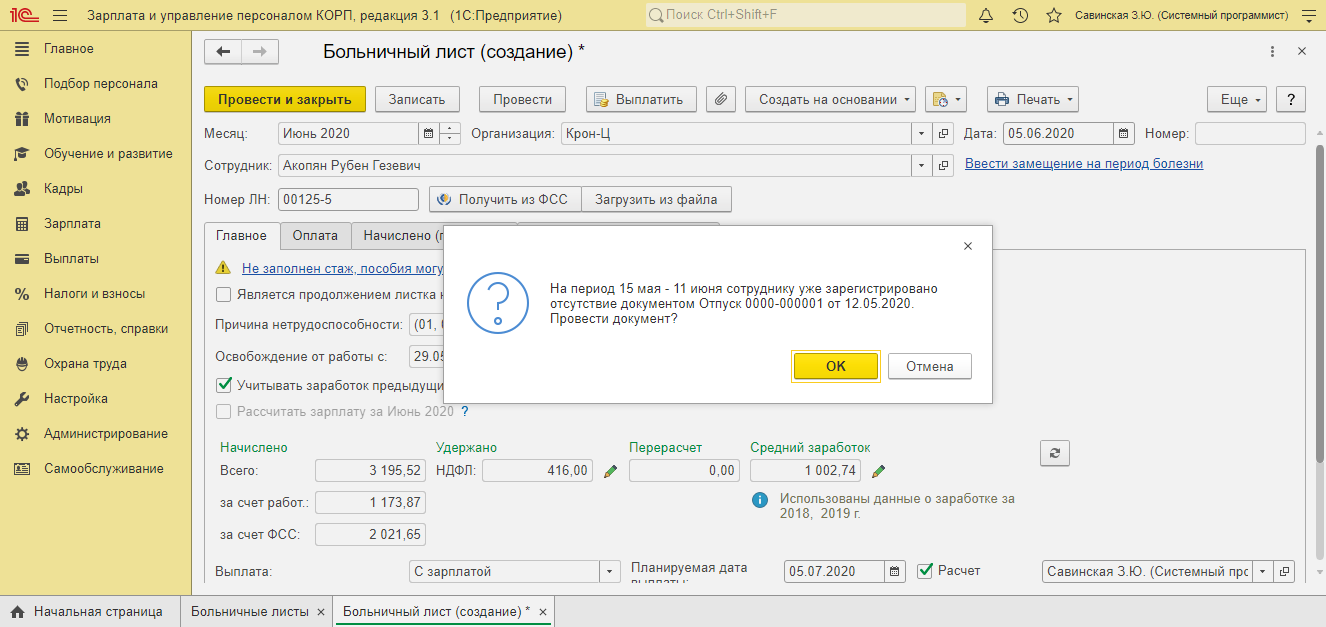
Перерасчет в документе Отпуск
Пользователь может внести изменение в документ «Отпуск» – продлить дни отпуска на даты болезни сотрудника (при предоставлении больничного листа), при исправлении ошибки в указании даты отпуска, расчета среднего заработка и т.п.
В документ можно внести исправление – кнопка «Исправить», или отменить полностью документ – «Сторнировать».
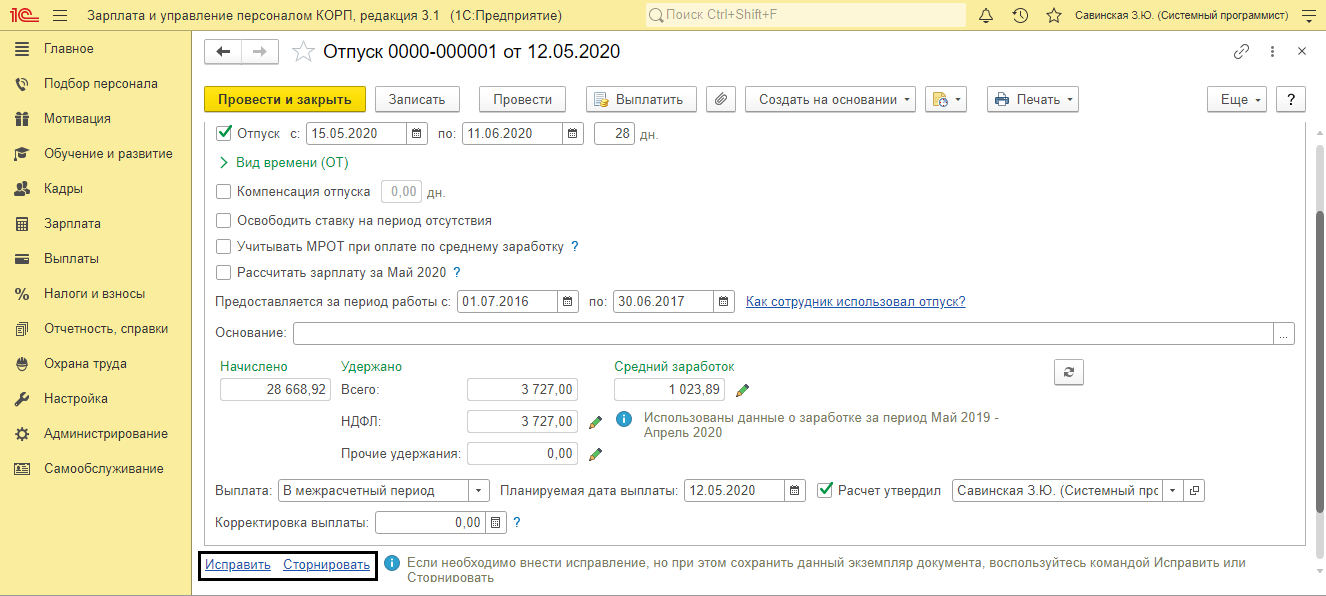
Нажмите «Исправить» и в новом документе «Отпуск» перенесите дату окончания отпуска, на количество дней больничного.
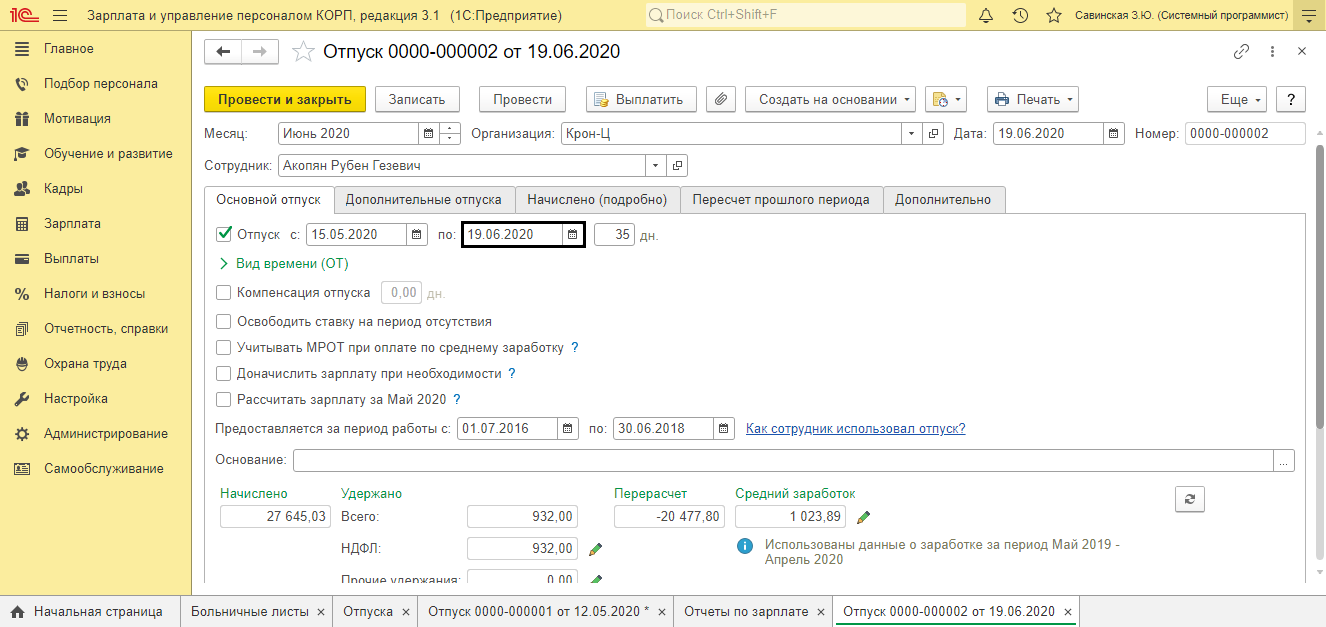
В результате на вкладке «Пересчет прошлого периода» сторнируется начисление отпуска, на даты введенного ранее больничного, отдельно по периодам (май, июнь).
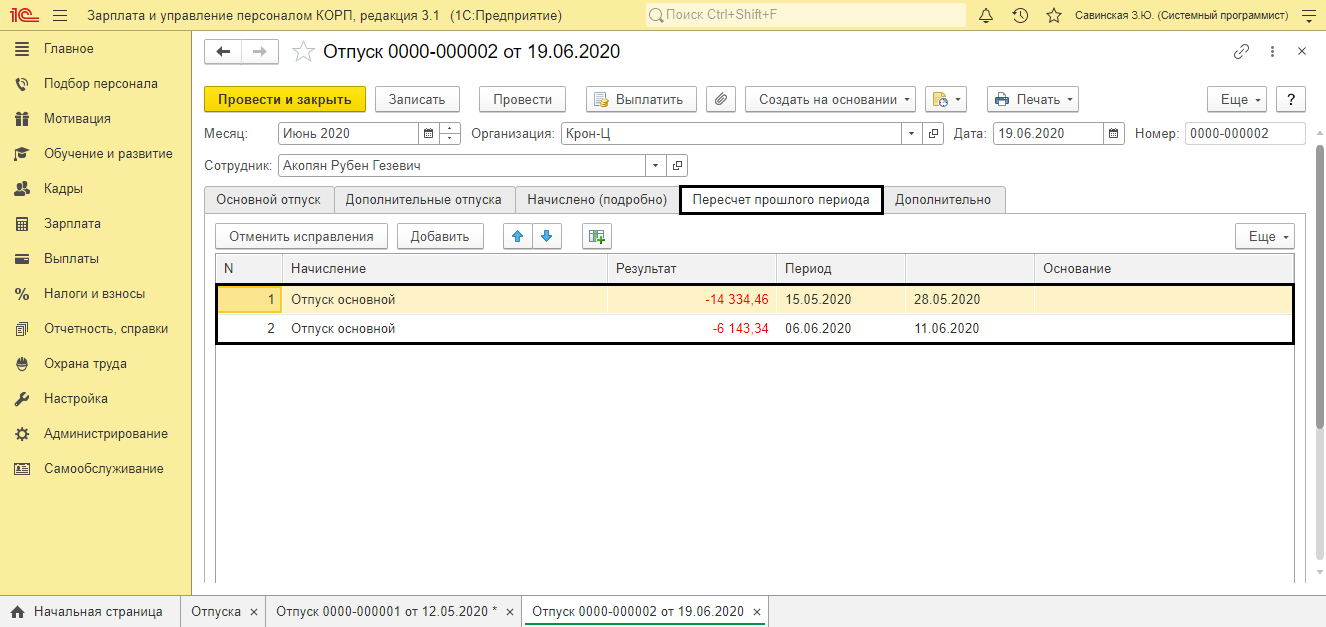
На вкладке «Начислено (подробно)» – расчет суммы начисления, с учетом изменений в документе.
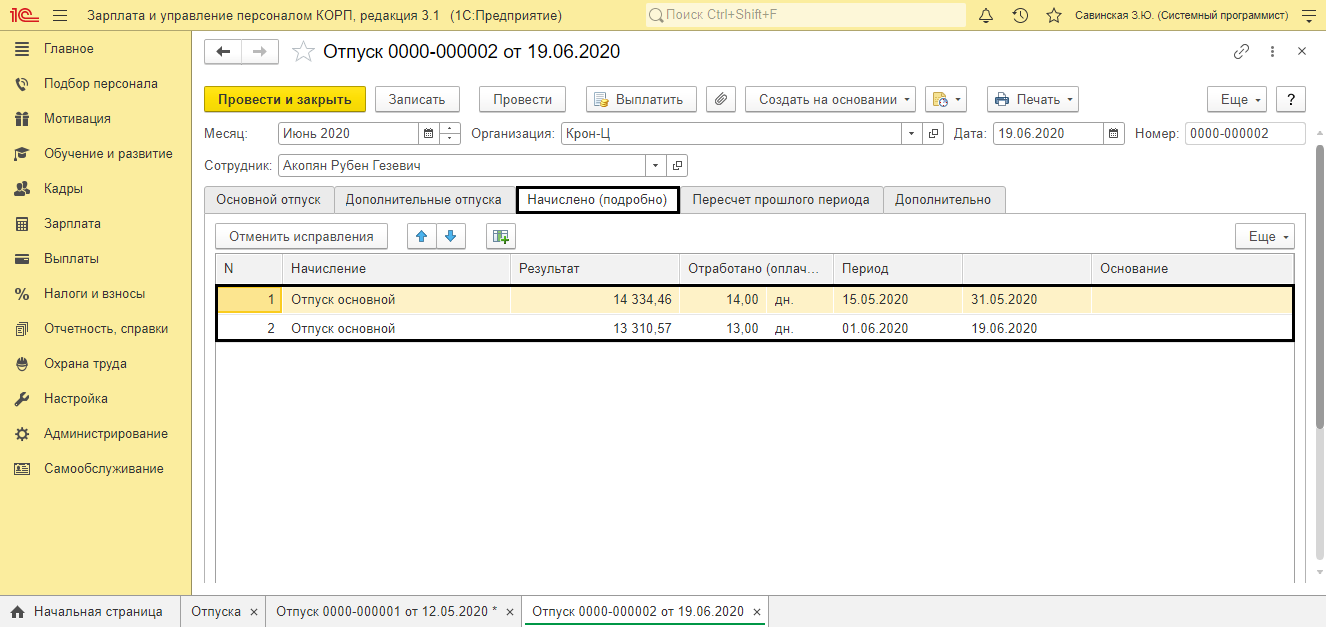
При вводе изменений, в исходном документе устанавливается отметка, что документ изменен. Посмотреть исправления можно нажав гиперссылку «Открыть документ исправления».
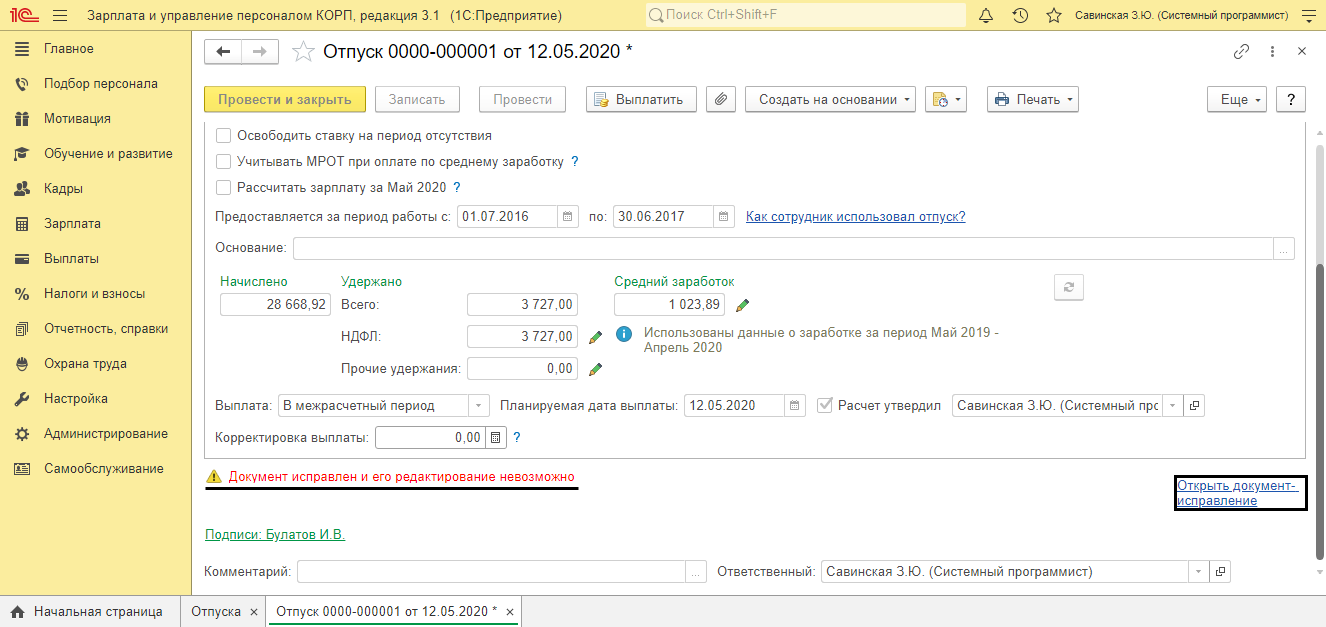
При таких изменениях, перерасчет необходим, для корректного отображения дней отклонений в табеле и регистрации начислений по периодам, для правильного отображения в отчетности.
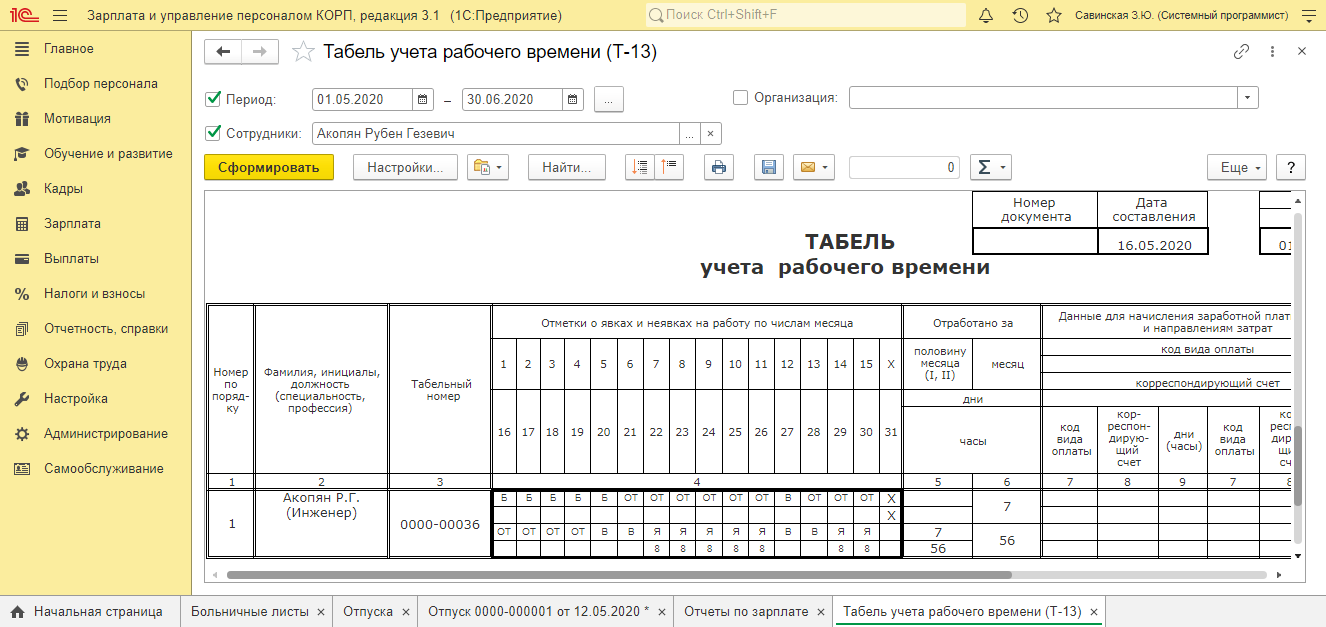


Как избежать случайного перерасчета документов в ЗУП
Исключить случайный перерасчет документов прошлого периода можно несколькими способами.
- Установить настройку ввода доначислений и перерасчетов отдельным документом.
- Установить дату запрета редактирования документов.
Как в ЗУП настроить ввод перерасчета отдельным документом мы упоминали выше. Рассмотрим, как во избежание ситуации случайного перерасчета документов прошлого периода, установить дату запрета редактирования.
Перейдите Администрирование – Настройки пользователей и прав и установите галочку Даты запрета редактирования документов.
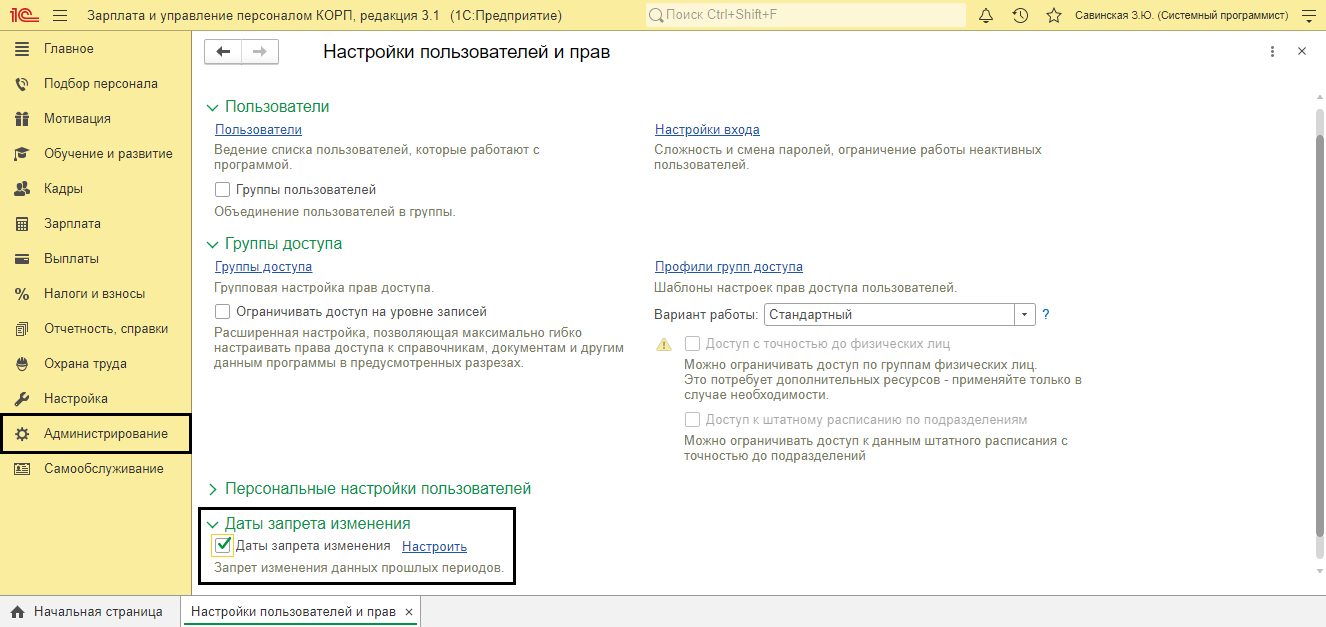
Установите дату запрета. Она может устанавливаться для всех пользователей или настраиваться для конкретных пользователей программы, общая или устанавливаться на определенные разделы или объекты учета.
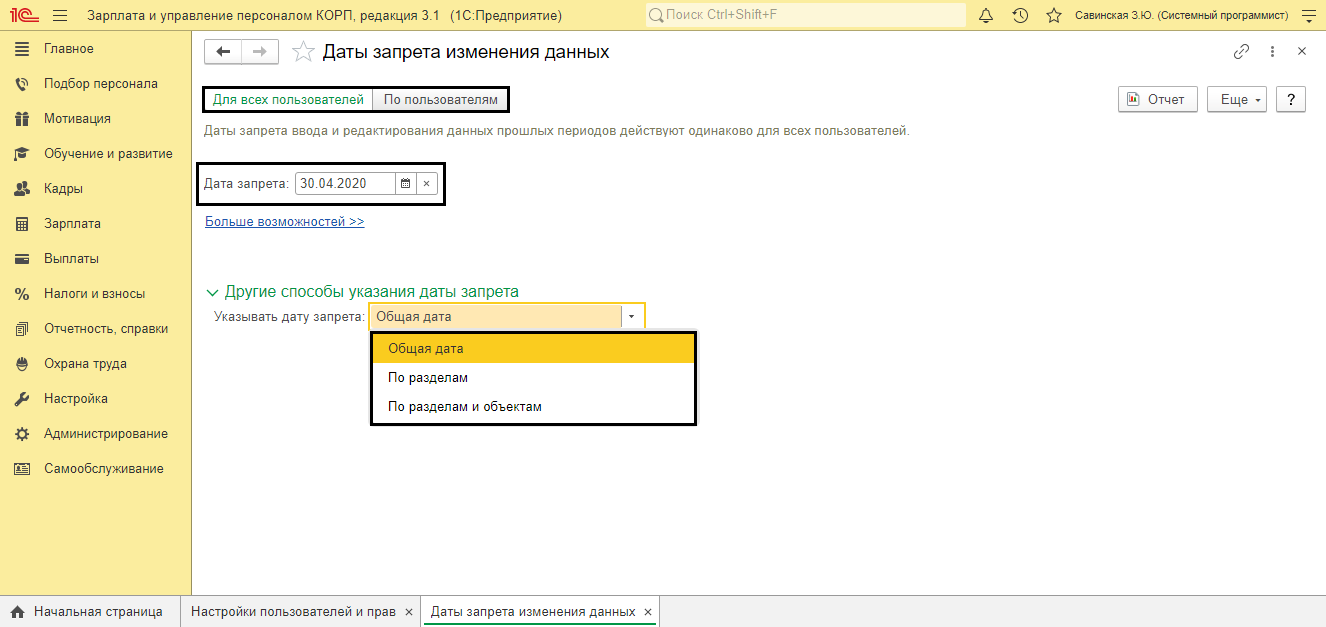
После установки даты запрета редактирования, пользователь не сможет случайно изменить и перепровести документы прошлого периода, до указанной в настройке даты.
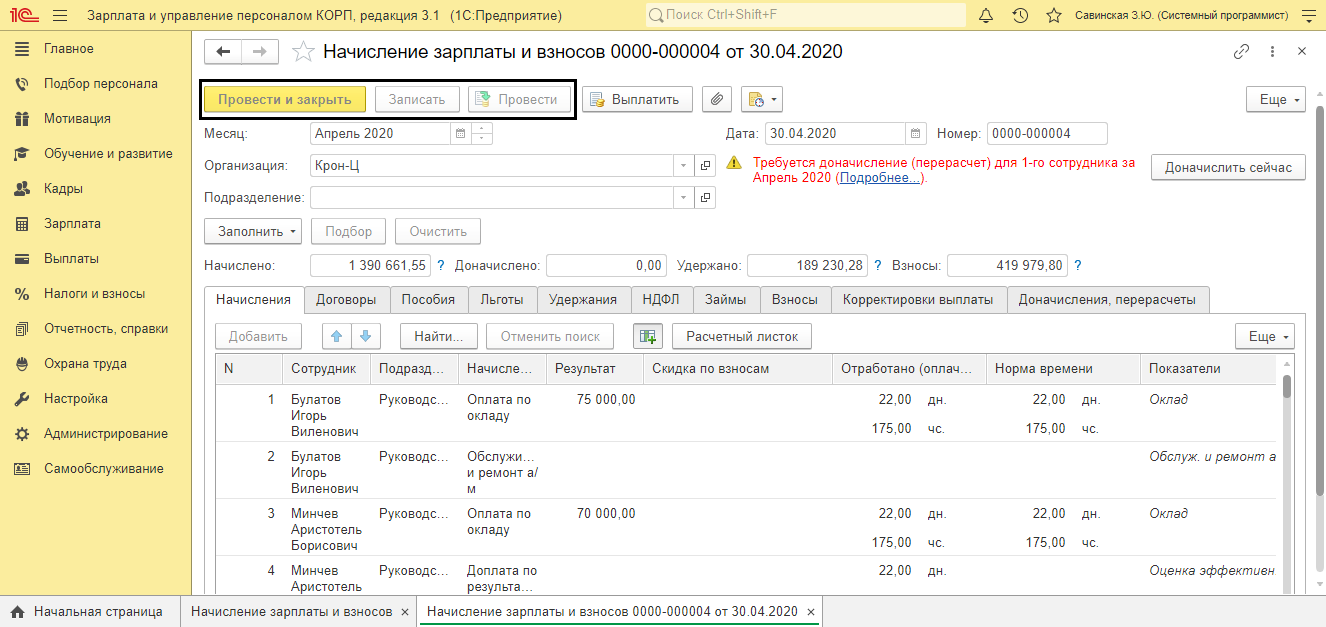
Мы рассмотрели, как производится доначисление зарплаты в 1С 8.3 ЗУП и как в 1С сделать перерасчет зарплаты. Разобравшись в данном вопросе, пользователь сможет корректно исправлять ошибки прошлых периодов и обезопасить себя от случайного изменения расчета прошлых периодов. Если вас заинтересовала возможность использования функционала и внедрения 1С:Зарплата и управление персоналом ПРОФ, обращайтесь к нашим специалистам. Мы проконсультируем вас и подберем оптимальный способ внедрения.
В октябре обнаружили, что в августе ввели неверный процент премии для Бальцер в документе Данные для расчета зарплаты (Зарплата – Данные для расчета зарплаты). Вместо 20% указали 10%.
Как можно исправить данные в этом документе, чтобы затем сделать перерасчет по премии?
В ЗУП 3 специального механизма по исправлению данных в документе Данные для расчета зарплаты не предусмотрено. Поэтому остается только корректировать данные непосредственно в самом документе.
Для этого, если период закрыт, потребуется снять Дату запрета изменения данных (Администрирование – Настройки пользователей и прав – Даты запрета изменения — Дата запрета изменения данных).
Первый вариант корректировки Данных для расчета заплаты – это исправление данных непосредственно в исходном документе с перечислением в комментариях вносимых изменений (для себя).
Второй вариант исправления – это снятие с проведения исходного документа, его копирование и внесение необходимых корректировок в новый документ.
В нашем примере внесем по Бальцер изменения в исходный документ Данные для расчета заплаты: вместо 10% по премии укажем 20%.
В сервисе Перерасчеты (Зарплата – Перерасчеты) будет зарегистрирована необходимость перерасчета по сотруднице.
Перерасчет можно сделать сразу же по команде Доначислить сейчас.
Тогда будет создан документ Доначисление, перерасчет (Зарплата – Доначисления перерасчеты). Если же не вводить данный документ, то при сброшенном флажке Выполнять доначисление и перерасчет зарплаты отдельным документом в настройках расчета зарплаты (Настройка – Расчет зарплаты), перерасчет автоматически попадет в октябрьский документ Начисления зарплаты и взносов.
Отслеживание необходимости перерасчетов, исправление документа «Начисление зарплаты и взносов»
Подробный ответ — см. в видео:
Подписывайтесь на наши YouTube и Telegram чтобы не пропустить
важные изменения 1С и законодательства
Помогла статья?
Получите еще секретный бонус и полный доступ к справочной системе БухЭксперт8 на 14 дней бесплатно
- Опубликовано 22.02.2016 13:57
- Автор: Administrator
- Просмотров: 128481
Пользователи редакции 3.0 программы «1С: Зарплата и управление персоналом 8» уже, наверняка, заметили, как усовершенствовался механизм перерасчета зарплаты. В этой статье разберемся, в каких документах регистрируются перерасчеты, и каким образом строится работа в подобных случаях. Ведь в самых разных ситуациях может возникнуть необходимость пересчитать зарплату, например, сотрудника отозвали из отпуска или ввели «опоздавший» документ приема на работу.
Теперь программа отслеживает, когда требуется провести перерасчет, и выводит список с подобной информацией. Чтобы увидеть этот список, требуется обратиться к разделу «Зарплата» и в числе сервисов выбрать «Перерасчеты».
Итак, например, был с опозданием введен документ о приеме на работу. Тогда в открывшемся окне перерасчетов увидим, какому сотруднику и почему мы должны выполнить доначисление.
Рабочее место, как можем заметить, содержит две области: перерасчеты, касающиеся зарплаты, и перерасчеты, которые относятся к отпускам, больничным и другим межрасчетным документам.
Вне зависимости от того, в какой области находится запись, можно создать документ «Доначисление, перерасчет» или отменить запись из списка. Щелкнув по документу в столбце «Причина» имеем возможность посмотреть документ, из-за которого возникла такая ситуация. Если существует такая потребность, то можно самим зарегистрировать причину перерасчета для какого-либо сотрудника за конкретный период.
Кроме того, если мы откроем «Начисление зарплаты и взносов», то увидим, что появилась информация, выделенная красным цветом, в которой говорится, что нужно провести перерасчет документа.
При нажатии на гиперссылку «Подробнее» открывается список причин возникновения перерасчетов. Напротив записи будет кнопка «Пересчитать сотрудника», в том случае, если зарплата еще не была выплачена. В такой ситуации после нажатия на кнопку пересчет произойдет именно в текущем документе, и табличная часть с начислениями дополнится недостающей строкой.
А вот если зарплату уже выплатили, тогда появится кнопка «Доначислить сейчас».
По этой кнопке создается документ «Доначисление, перерасчет», аналогичный тому, который мы имеем право создать из формы «Перерасчеты».
Этот документ требуется именно тогда, когда период «закрыт», то есть зарплата выплачена, поэтому в нем есть поля для осуществления межрасчетной выплаты.
Если ситуация сложилась таким образом, что вы не выполнили ни перерасчет в текущем периоде, ни доначисление в межрасчетном периоде, то программа сама выполнит необходимый расчет при начислении зарплаты в следующем месяце. Проверить это можно, открыв закладку «Доначисления, перерасчеты».
Таким образом новый механизм программы облегчает решение задач, периодически возникающих перед бухгалтером, рассчитывающим заработную плату.
Автор статьи: Кристина Саввина
Понравилась статья? Подпишитесь на рассылку новых материалов
Добавить комментарий
Если необходимо пересчитать зарплату по конкретному сотруднику, в документе «Начисление зарплаты и взносов» (раздел Зарплата — Начисление зарплаты и взносов) (рис. 1) выделите строку с нужным сотрудником и нажмите правую кнопку мыши «Пересчитать сотрудника» или кнопка «Еще» — «Пересчитать сотрудника».
- Для перерасчета зарплаты по конкретному сотруднику в 1С 8.3 Зуп нужно выделить строку сотрудника и нажать правую кнопку мыши «Пересчитать сотрудника» или выбрать кнопку «Еще» и затем «Пересчитать сотрудника».
- Исправление начисления заработной платы можно осуществить двумя способами: изменить исходный документ и перезаполнить начисление, либо создать документ «Исправление». Ошибки в расчетных документах, связанных с начислением или удержанием сумм работникам, исправляются в расчетных документах.
- Для отмены перерасчета в 1С 8.3 Зуп нужно перейти на вкладку Зарплата, раздел Сервис и найти Журнал перерасчетов. Затем можно управлять перерасчетами и вручную отменить зарегистрированные программой перерасчеты при условии, что они не повлияют на расчет и действительно лишние.
- При выявлении недоплаты необходимо составить докладную записку на имя руководителя и бухгалтерскую справку, на основании которой следует произвести начисление недоплаченной суммы и выплатить ее работнику. Если же зарплата была начислена по ошибке слишком высоко, работодателю следует обращаться в комиссию по трудовым спорам или в суд для взыскания излишне выплаченной заработной платы.
- Ошибки в порядке начисления и выплаты заработной платы являются серьезным правонарушением, за которое в первую очередь отвечает директор компании.
- Для исправления ошибки в начислении зарплаты за прошлый год следует отражать исправительные записи с применением счета 0 401 28 200 «Расходы финансового года, предшествующего отчетному».
- Чтобы выполнить перерасчет в 1С, нужно нажать кнопку «Доначислить сейчас», открыть документ «Доначисление, перерасчет» и изменить месяц выполнения перерасчета при необходимости. На вкладке «Начисления» отображены сотрудники и выполненный перерасчет начислений.
- Как в Зуп исправить начисление зарплаты
- Как исправить начисление зарплаты
- Как отменить перерасчет в 1с 8.3 Зуп
- Что делать если неправильно начислили зп
- Что делать если по ошибке начислили зарплату больше
- Кто отвечает за неправильное начисление зарплаты
- Как исправить ошибку в начислении зарплаты за прошлый год
- Как сделать перерасчет 1с
- Как в 1С удалить начисление зарплаты
- Как отменить исправление документа в Зуп
- Как в 1С 8.3 сделать корректировку долга
- Как в 1с 8.3 изменить способ выплаты зарплаты
- Как провести индексацию заработной платы в 1с 8.3 Бухгалтерия
- Как в 1с изменить расчетный счет сотрудника
- Как проверить правильность начисления зарплаты в Зуп
- Как отразить в 1с возврат ошибочно перечисленной зарплаты
- Можно ли сделать перерасчет зарплаты
Как в Зуп исправить начисление зарплаты
Если необходимо пересчитать зарплату по конкретному сотруднику, в документе «Начисление зарплаты и взносов» (раздел Зарплата — Начисление зарплаты и взносов) (рис. 1) выделите строку с нужным сотрудником и нажмите правую кнопку мыши «Пересчитать сотрудника» или кнопка «Еще» — «Пересчитать сотрудника».
Как исправить начисление зарплаты
Сделать это можно двумя способами: либо внести изменения в исходный документ и перезаполнить начисление заработной платы, если оно уже было введено, либо путём ввода документа «Исправление». Ошибки в документах, которыми были начислены или удержаны какие-то суммы работникам, исправляются в расчётных документах.
Как отменить перерасчет в 1с 8.3 Зуп
На вкладке Зарплата, в разделе Сервис находим Журнал перерасчетов. В нем можно управлять перерасчетами и вручную отменить зарегистрированные программой перерасчеты, нажав правой кнопкой мыши и выбрав пункт Отменить (при условии, что они не повлияют на расчет и действительно лишние).
Что делать если неправильно начислили зп
При выявлении недоплаты необходимо составить докладную записку на имя руководителя и бухгалтерскую справку, на основании которой следует произвести начисление недоплаченной суммы и выплатить ее работнику.
Что делать если по ошибке начислили зарплату больше
138 ТК РФ). В случае если работник не согласен на удержание из его заработной платы и (или) оспаривает основания и (или) размеры удержания, то для взыскания с него излишне выплаченной заработной платы работодателю следует обратиться в комиссию по трудовым спорам или в суд (ст. ст. 381, 382, 385, 391 ТК РФ).
Кто отвечает за неправильное начисление зарплаты
Ошибки в порядке начисления и выплаты заработной платы — весьма серьезное правонарушение, а иногда — и уголовное преступление. Конечно, за все, что происходит в компании, в первую очередь отвечает директор.
Как исправить ошибку в начислении зарплаты за прошлый год
В соответствии с п. 298 Инструкции № 157н если счетная ошибка выявлена за прошлый финансовый год, то исправительные записи следует отражать с применением счета 0 401 28 200 «Расходы финансового года, предшествующего отчетному». Сумма, руб. В автономном учреждении произошла переплата зарплаты работнику.
Как сделать перерасчет 1с
Чтобы выполнить зарегистрированный программой перерасчет нажмите кнопку «Доначислить сейчас». Откроется документ «Доначисление, перерасчет». При необходимости измените месяц выполнения перерасчета. На вкладке «Начисления» отображены сотрудники и выполненный перерасчет начислений.
Как в 1С удалить начисление зарплаты
Как удалить начисление зарплаты по всем сотрудникам
Зайдите в начисления и выплаты, нажмите «Удалить» (1) и выберите «Начисления» (2). Далее подтвердите операцию (3), после этого все начисления за выбранный период будут удалены.
Как отменить исправление документа в Зуп
Для этого необходимо в форме исходного документа нажать кнопку Отменить исправление на нижней командной панели. При этом документ-исправление автоматически будет помечен на удаление и связь между ним и исходным документом будет удалена.
Как в 1С 8.3 сделать корректировку долга
1):
- Раздел: Покупки — Корректировка долга (или раздел: Продажи — Корректировка долга).
- Кнопка «Создать». Вид операции — «Прочие корректировки». В поле «Дебитор» укажите контрагента, по которому будет корректироваться дебиторская задолженность.
- Кнопка «Провести и закрыть».
Как в 1с 8.3 изменить способ выплаты зарплаты
Для проверки настроек в карточке сотрудника (одноименный справочник в меню «Кадры») перейдем по гиперссылке «Выплаты, учет затрат». Здесь будут отражены данные о лицевом счете и способе выдачи зарплаты. Если у работника способ выплаты отличается от настроенного, здесь его можно поменять, установив переключатель.
Как провести индексацию заработной платы в 1с 8.3 Бухгалтерия
Зайдем в меню «Настройки — Расчет зарплаты»:
- Установим флажок «Выполняется индексация заработка сотрудников».
- Как проиндексировать заработную плату
- Создадим новый документ.
- Указываем дату, организацию и нажимаем «Изменить позицию».
- Выбираем нужную позицию.
Как в 1с изменить расчетный счет сотрудника
Меню: Кадры — Сотрудники. Откройте карточку нужного сотрудника. Перейдите по ссылке «Выплаты, учет затрат». Установите переключатель в положение «Перечислением на счет в банке», выберите (при необходимости создайте новый) банковский счет сотрудника и сохраните данные по кнопке «ОК» (рис.
Как проверить правильность начисления зарплаты в Зуп
3) сформировать отчет по зарплате с указанием должностей? В отчете «Анализ зарплаты по сотрудникам (в целом за период)» (раздел Зарплата — Отчеты по зарплате — ссылка «Анализ зарплаты по сотрудникам (в целом за период)») показаны все начисления за выбранный период.
Как отразить в 1с возврат ошибочно перечисленной зарплаты
Для внесения изменений в регистр нужно оформить документ Операции, введенные вручную– нажать кнопку ЕЩЕ — Выбор регистров — установить флажок Взаиморасчеты с сотрудниками:
- Вид движения — Приход;
- Сумма взаиморасчетов — сумма, внесенная в кассу сотрудником;
- Вид взаиморасчетов — Выплата зарплаты.
Можно ли сделать перерасчет зарплаты
Перерасчет заработной платы — это не право, а обязанность работодателя. Сотрудник должен получать зарплату в полном размере, это требование ст. 22 ТК РФ. В случае неправильного начисления работник недополучает зарплату, а бюджет — НДФЛ и взносы.
Оставить отзыв (1)